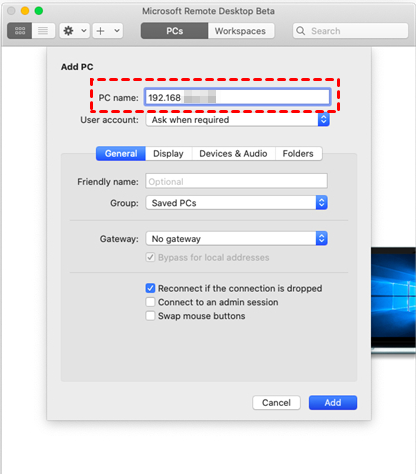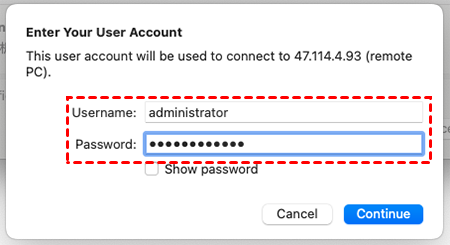如何在Mac连接Win远程桌面?
Mac怎么远程Windows桌面?在这篇文章中,我们将为您提供详细的操作方法,跟随我们一起来看看吧!
Mac和Windows电脑怎么远程连接?
随着现代办公模式的不断发展,远程控制已成为日常工作和远程支持中的重要需求。无论是实现Mac对Mac的远程控制,还是在Mac和Windows之间跨平台操作,远程桌面的应用越来越广泛。那么,Mac连接Win远程桌面怎么实现呢?
Mac电脑通常无法直接与Windows系统进行无缝的远程连接,因此我们需要借助一些专业的远程控制软件来实现跨平台操作。接下来,我们将详细介绍Mac连接Windows远程桌面的方法,帮助您顺利完成远程访问和控制。
步骤1. 首先,在您的Mac电脑上下载并启动Microsoft Remote Desktop应用程序。打开软件后,点击界面中的“Add PC”按钮,以便开始添加远程桌面连接。
步骤2. 在弹出的配置窗口中,输入您想要连接的Windows电脑的远程IP地址。完成信息填写后,点击“Add”按钮,即可将该Windows桌面成功添加到连接列表中,具体如图所示。
步骤3. 在连接列表中找到刚刚添加的远程桌面,双击以打开连接。接着,输入Windows电脑的管理员用户名和密码,完成身份验证后,您便可以在Mac上顺利访问并控制Windows桌面,实现跨平台的无缝操作。
Mac怎么远程Windows桌面?Mac连接Win远程桌面可以使用Microsoft Remote Desktop应用程序,您只需在电脑上安装好该应用就能直接远程连接Windows电脑。
拓展远程:Mac远程软件
Mac怎么远程Windows桌面?这时,您可以借助一款名为远程看看(AnyViewer)Mac版的软件。远程看看是一款兼容Windows、macOS、iOS和Android系统的强大工具,通过它,您可以在一台设备上同时远程管理和控制多台电脑,非常适合多任务的远程支持需求。
步骤1. 进入下载中心,将远程看看分别安装到您的电脑和手机上。在电脑上启动软件,点击“登录”按钮,然后选择“注册”进行账号创建。
步骤2. 在两台电脑上都使用同一个账号登录,软件会自动将您的设备与您登录的账号进行绑定。
步骤3. 在控制端电脑上,点击“设备”,然后从“我的设备”中选择Windows电脑,再点击“一键控制”即可开始远程操作。
总结
要在Mac连接Win远程桌面,可以使用一些专门的远程控制软件,其中常用的就是Microsoft Remote Desktop。通过这款软件,您只需要输入目标Windows电脑的IP地址,就可以轻松建立远程连接,进行桌面操作。